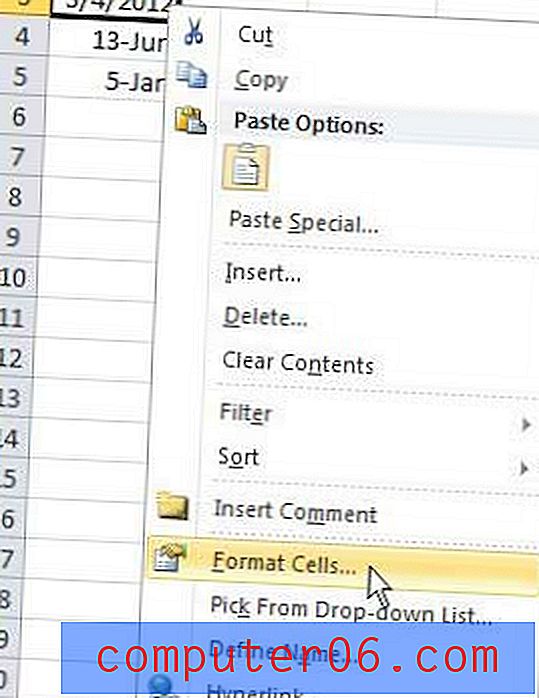Die beste Vektorgrafik-Software
Warum du mir vertrauen solltest
Hallo, mein Name ist Thomas Boldt und ich bin seit über einem Jahrzehnt praktizierender Grafikdesigner. Ich habe verschiedene Vektorgrafikprogramme sowohl für die Arbeit als auch zum Vergnügen mit unterschiedlichem Erfolg verwendet. Ich habe branchenübliche Programme verwendet und mit Open-Source-Initiativen experimentiert. Ich bin hier, um diese Erfahrung auf Ihren Bildschirm zu bringen, damit Sie nicht durch das Rough waten müssen, um einen Blick auf einen Diamanten zu werfen.
Haftungsausschluss: Keiner der in dieser Bewertung aufgeführten Entwickler hat mir eine Entschädigung oder andere Gegenleistung für das Schreiben dieser Bewertungen gewährt, und sie haben keine redaktionellen Eingaben oder Überprüfungen des Inhalts erhalten. Es sollte auch beachtet werden, dass ich Abonnent der Adobe Creative Cloud bin, aber Adobe hat mir aufgrund dieser Überprüfung keine besonderen Überlegungen gemacht.
Was ist der Unterschied zwischen Vektor- und Rastergrafiken?
Eine der häufigsten Fragen, die Neulinge in der Computergrafik stellen, ist, was eine Vektorgrafik eigentlich ist. Es ist nicht die schnellste Frage, die richtig zu beantworten ist, aber es läuft darauf hinaus, wie der Computer das auf dem Monitor angezeigte Grafikbild erstellt. Es gibt zwei Grundtypen: Rasterbilder und Vektorbilder.
Fast alle Bilder, die Sie online sehen, sind Rasterbilder, die genau wie Ihr Monitor oder Fernsehbildschirm aus einem Pixelraster bestehen. Die Farbe und Helligkeit jedes Pixels werden durch 3 Zahlen im Bereich von 0 bis 255 definiert, die jeweils die Menge an Rot, Grün und Blau in jedem Pixel darstellen. Zusammen können sie fast jede Farbe erzeugen, die das menschliche Auge sehen kann.
Die auf einem Computer am häufigsten verwendete Art von Rasterbildern ist das JPEG-Format: Sie nehmen Ihre Instagram-Schnappschüsse in JPEG auf, speichern Memes in JPEG und senden JPEGs per E-Mail an Ihre Freunde und Kollegen. Wenn Sie jedoch jemals versucht haben, ein online gefundenes Bild auszudrucken, haben Sie festgestellt, dass es normalerweise entweder winzig, pixelig oder extrem verschwommen gedruckt wird. Dies liegt daran, dass durch Erhöhen der Größe eines Rasterbilds keine neuen Informationen zur Datei hinzugefügt werden, sondern nur das, was sich dort befindet, ausgedehnt wird. Ihr Auge sieht dies als Unschärfe oder Pixelung.
Stellen Sie sich das Pixelraster als Haushaltsfenster vor. Wenn Sie den Bildschirm irgendwie auf das Doppelte seiner normalen Größe dehnen könnten, würden Sie nicht erwarten, dass der Abstand zwischen den Drähten gleich bleibt. Stattdessen würden Sie eher mit Hühnerdraht enden - alle Lücken auf dem Bildschirm würden nur größer werden. Jedes der Pixel würde größer werden, aber es würde keine neuen geben.
Andererseits verwendet ein Vektorbild kein Pixelraster. Stattdessen werden alle Kurven, Linien und Farben, die Sie sehen, als mathematische Ausdrücke in der Bilddatei gespeichert. Ich habe im Matheunterricht nicht gut genug gearbeitet, um genau zu verstehen, wie es gemacht wird, aber es reicht zu wissen, dass Sie den Maßstab des Bildes proportional auf jede gewünschte Größe erhöhen können und das Ergebnis immer noch mit der gleichen Qualität angezeigt wird. Mit anderen Worten, Sie könnten ein winziges Bild von Ihrem Computerbildschirm in ein Wandbild in Wolkenkratzergröße verwandeln, das immer noch scharf und scharf ist.
Die Kehrseite davon ist, dass Vektorgrafiken von Bildbetrachtungsprogrammen wie Webbrowsern oder den integrierten Bildvorschauen von Betriebssystemen nicht sehr gut unterstützt werden. Je nachdem, welches Vektorformat und welchen Webbrowser Sie verwenden, können Sie möglicherweise eine Vektorgrafik auf einer Website anzeigen, aber selbst wenn sie überhaupt geladen wird, wird sie möglicherweise immer noch nicht richtig angezeigt. Rasterbilder im JPEG-Format werden von nahezu jedem elektronischen Gerät unterstützt, das in den letzten 20 Jahren erstellt wurde. Daher ist es normalerweise erforderlich, Ihre Vektorgrafiken in Rastergrafiken umzuwandeln, bevor Sie sie mit dem Rest der Welt teilen.
Benötigen Sie ein spezielles Vektorgrafikprogramm?
Wenn Sie diesen Artikel lesen, lautet die Antwort wahrscheinlich Ja - dafür sind Sie schließlich hier. Wenn Sie jedoch bereits Zugriff auf ein Bildbearbeitungsprogramm haben, stehen Ihnen möglicherweise bereits einige Vektorgrafik-Tools zur Verfügung. Das häufigste Beispiel hierfür ist Adobe Photoshop: Es ist in erster Linie ein Bildbearbeitungswerkzeug, aber Adobe fügt ihm immer mehr Funktionen hinzu, einschließlich der Möglichkeit, mit einfachen Vektorgrafiken zu arbeiten. Es ist bei weitem nicht so leistungsfähig wie ein dediziertes Vektorprogramm wie Illustrator oder CorelDRAW, kann jedoch zumindest die meisten Vektordateien öffnen und kleinere Anpassungen vornehmen. Sie würden es wahrscheinlich nicht für ein illustratives Meisterwerk verwenden wollen, aber es kann technisch mit Vektoren arbeiten.
Sowohl Druckdesigner als auch Webdesigner benötigen für ihre Arbeit unbedingt ein gutes Vektorgrafikprogramm, da Vektoren perfekt für das schnelle Prototyping und die Verfeinerung Ihrer Designs geeignet sind. Sie ermöglichen auch die vollständige Kontrolle über die Typografie und befreien Sie von den Einschränkungen von Desktop Publishing-Layouts und anderen Design-Monstrositäten.
Wenn es um Illustration geht, passen Vektoren oft perfekt zu bestimmten Grafikstilen. Sie sind jedoch nicht die einzige Option für die digitale Illustration, da Photoshop, Painter und PaintShop Pro auch sehr gut mit Zeichentabletts funktionieren. Diese alle erstellen in der Regel visuelle Stile, die traditionelle Offline-Medien wie Aquarelle oder Airbrushing neu erstellen, und sind nicht dafür ausgelegt, beim Zeichnen Vektoren Ihrer Arbeit zu erstellen. Stattdessen erhalten Sie ein Rasterbild, das nicht weit über die ursprüngliche Größe Ihrer Kreation hinaus skaliert.
Wie wir die Gewinner ausgewählt haben
Es gibt viele Programme, mit denen Vektorgrafiken erstellt und bearbeitet werden können. Eine überraschende Anzahl davon ist jedoch für äußerst spezifische Anwendungen vorgesehen, z. B. SketchUP für 3D-Zeichnungen oder AutoCAD für computergestütztes Engineering. Ich habe nur die allgemeineren Programme für diese Überprüfungen berücksichtigt, da sie die größte Flexibilität bei der Verwendung bieten.
Während es unmöglich ist, die Frage der persönlichen Präferenz bei der Auswahl Ihres bevorzugten Vektorgrafikprogramms zu ignorieren, habe ich versucht, den Überprüfungsprozess anhand der folgenden Kriterien zu standardisieren:
Funktioniert es gut mit Grafiktabletts?
Viele Grafiker lernten ihre Fähigkeiten zunächst mit traditionelleren Medien wie Feder und Tinte. Wenn Sie jahrelang Ihre Fähigkeiten in der Offline-Welt verbessert haben, ist es ein großer Vorteil, diese Fähigkeiten auf ein digitales Zeichentablett und ein Vektorgrafikprogramm übertragen zu können. Einige Programme sind mehr auf diesen Zweck ausgerichtet als andere, aber jedes gute Vektorprogramm sollte in der Lage sein, reibungslos mit Grafiktabletts zu arbeiten.
Kann es komplexe Zeichenaufgaben vereinfachen?
Natürlich ist nicht jeder, der mit Vektorgrafiken arbeiten möchte, ein erfahrener Freihandkünstler (einschließlich Ihrer wirklich), aber das bedeutet nicht, dass die Welt der Vektorgrafiken für uns geschlossen ist. Selbst wenn Sie von Hand nichts zeichnen können, das einem perfekten Kreis ähnelt, können Sie mit fast jedem Vektorprogramm einfach und einfach einen erstellen. Aber was ist mit komplexeren Zeichenaufgaben? Ist es einfach, die Form und den Fluss jedes Punkts, jeder Kurve und jedes Liniensegments anzupassen? Ermöglicht es Ihnen schnell, neu anzuordnen, auszurichten und zu tessellieren? Kann es leicht Umrisse von importierten Rasterbildern verfolgen? Ein gutes Vektorgrafikprogramm aktiviert alle diese Kontrollkästchen.
Geht es effektiv mit Typografie um?
Vektorgrafiken eignen sich für eine Reihe von Zwecken, aber eine der häufigsten ist das Erstellen von Logos, die auf jede Größe skaliert werden können und trotzdem gut aussehen. Auch wenn Sie kein professioneller Designer sind, möchten Sie vielleicht trotzdem mit Text arbeiten, und ein gutes Vektorgrafikprogramm bietet ein vollständiges Maß an typografischer Kontrolle, ohne Sie in den schrecklichen Bereich von WordArt zu zwingen. Schließlich ist jede digitale Schrift bereits nur eine Reihe von Vektorgrafiken, daher sollte es kein Problem sein, mit ihnen zu arbeiten.
Unterstützt es eine Vielzahl von Vektorformaten?
Wie ich in der Erklärung von Vektor- und Rasterbildern erwähnt habe, werden Rasterbilder am häufigsten als JPEGs angezeigt. Leider haben Vektorgrafiken keinen ähnlich beliebten Standard, und Sie finden häufig Vektordateien im Illustrator-Format, PDF, EPS, SVG, PostScript und vielen anderen Formaten. Manchmal hat jedes Format sogar eine Reihe unterschiedlicher Versionen, je nachdem wie alt die Dateien sind, und einige Programme verarbeiten sie nicht sehr gut. Ein gutes Programm kann eine Vielzahl von Formaten lesen und schreiben, um jeder Situation gerecht zu werden.
Ist es einfach zu bedienen?
Dies ist eines der größten Probleme für jedes Programm, aber es ist besonders wichtig, wenn es um Vektorgrafikprogramme geht. Wenn Sie die Arbeit verschieben, Zeit damit verschwenden, das Programm zu bekämpfen oder sich die Haare auszureißen, wenn Sie eine Vektorgrafik erstellen müssen, ist ein benutzerfreundlicheres Programm mit einer sorgfältig gestalteten Benutzeroberfläche besser geeignet.
Hat es eine gute Unterstützung für Tutorials?
Vektorgrafikprogramme verfügen in der Regel über eine unglaubliche Anzahl von Funktionen, und jeder Entwickler hat seine eigenen Designphilosophien für die Benutzererfahrung. Dies kann das Erlernen eines neuen Programms erschweren, selbst wenn Sie bereits Erfahrung mit Vektorgrafiken haben. Ein gutes Programm bietet eine hilfreiche Einführungserfahrung und zahlreiche Schulungsmaterialien, die Ihnen helfen, den Umgang damit zu erlernen.
Ist es erschwinglich?
Grafiksoftware war in der Vergangenheit extrem teuer, aber diese Realität hat sich in den letzten zehn Jahren erheblich verändert. Software-Abonnementmodelle sind zu einer beliebten Methode zur Überwindung der anfänglichen Kaufpreisbarrieren geworden, obwohl viele Benutzer diesen Ansatz als frustrierend empfinden. Es gibt immer noch einige teure Nicht-Abonnement-Programme, aber es gibt auch einige neuere, günstigere Herausforderer, die die Landschaft verändern.
Der Kreis der Gewinner
Hinweis: Denken Sie daran, dass beide Programme zeitlich begrenzte kostenlose Testversionen haben. Sie sollten daher mit beiden experimentieren, bevor Sie Ihre endgültige Entscheidung treffen.
Bestes Vektorgrafikprogramm für Design
Adobe Illustrator CC (Windows und Mac)
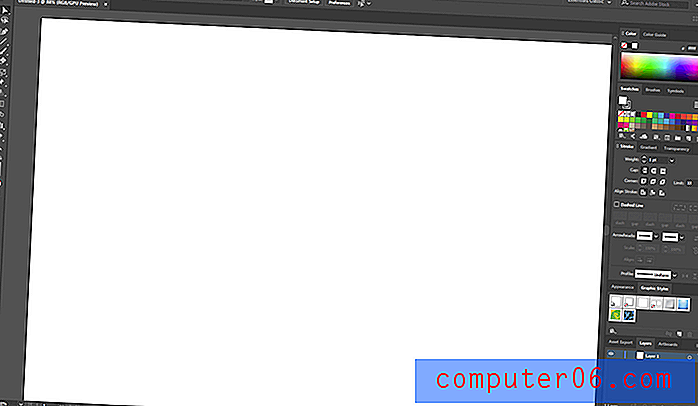
Der Illustrator-Arbeitsbereich "Essentials Classic"
Wenn Sie das beste Allround-Vektorgrafikprogramm benötigen, müssen Sie nur nach Adobe Illustrator CC suchen. Nach fast 35 Jahren in der Entwicklung hat sich Illustrator zu einem unglaublich leistungsstarken Werkzeug für eine Vielzahl von Anwendungen entwickelt. Seit der ersten Veröffentlichung der Creative Cloud-Version ist Illustrator nur als Teil eines Creative Cloud-Abonnements verfügbar und nicht mehr für einen einmaligen Kaufpreis wie früher. Sie können nur Illustrator für 19, 99 USD pro Monat abonnieren oder die gesamte Creative Cloud-Software-Suite für 49, 99 USD pro Monat abonnieren.
Illustrator verfügt über eine breite Palette von Werkzeugen zum Erstellen und Bearbeiten von Vektorobjekten, mit denen komplexe Grafiken präzise und einfach erstellt werden können. Während Illustrator beim Arbeiten mit komplexen gekrümmten Formen etwas umständlich war, ist das neue Krümmungswerkzeug eine sehr willkommene Ergänzung, die zusätzliche Optionen zum Zeichnen von Kurven und Ankern bietet. Da Illustrator allgemein als Industriestandard gilt, gibt es glücklicherweise eine große Menge an einführendem Tutorial-Material, mit dem Sie sich auf dem Laufenden halten können.
Die größte Stärke von Illustrator ist möglicherweise das anpassbare Schnittstellensystem, das als Arbeitsbereiche bezeichnet wird. Jedes einzelne Element der Benutzeroberfläche kann verschoben, angedockt oder ausgeblendet werden, und Sie können mehrere benutzerdefinierte Arbeitsbereiche erstellen, die für verschiedene Aufgaben perfekt konfiguriert sind. Wenn Sie eine Freihandillustration durchführen möchten, benötigen Sie andere Werkzeuge als beim Setzen eines Logos. Selbst wenn für Ihr Projekt beide Aufgaben erforderlich sind, können Sie schnell zwischen Ihren benutzerdefinierten Arbeitsbereichen und mehreren von Adobe konfigurierten Voreinstellungen wechseln.
Außerdem wird die Typografie fehlerfrei verarbeitet, sodass Sie jedes Detail des Satzes professionell steuern können. Wenn sich herausstellt, dass ein Brief angepasst werden muss, können Sie die Buchstaben einfach in bearbeitbare Formulare konvertieren und an Ihr Projekt anpassen. Sie können alles tun, vom Briefform-Design bis zum Seitenlayout, obwohl es nicht für mehrseitige Dokumente ausgelegt ist.

Eines davon ist ein nachgezeichnetes Bild, das Illustrator mithilfe des Live Trace-Tools automatisch in Vektoren konvertiert. Kannst du was erraten?
Wenn es darum geht, komplexe Zeichenaufgaben zu vereinfachen, zeichnet sich Illustrator in vielen Fällen aus - aber nicht in allen. Mit den als Live Trace und Live Paint bekannten Tools können Sie fast jedes Rasterbild aufnehmen und schnell in ein Vektorformat konvertieren. Unabhängig davon, ob Sie eine gescannte Skizze in einen Vektor konvertieren oder das Logo eines Kunden in einem skalierbaren Vektor aus einem JPEG neu erstellen möchten, können diese Tools viel Zeit und Mühe sparen.
Obwohl es sich um ein großartiges Illustrationswerkzeug handelt, ist der größte Bereich, in dem Illustrator Verbesserungen gebrauchen könnte, die Verarbeitung von Eingaben auf Stift- / Stiftbasis. Es ist irgendwie amüsant für mich, dass ein Programm namens Illustrator nicht in der Kategorie "Bestes Programm für Kunst" gewonnen hat, aber das liegt hauptsächlich daran, dass es sich durch so viele verschiedene Funktionen auszeichnet, dass seine Tablet-basierten Tools keine spezifischen Funktionen zu erhalten scheinen Fokus von den Entwicklern. Es reagiert problemlos auf Druckempfindlichkeit und kann damit einige beeindruckende Illustrationen erstellen. Wenn jedoch das Skizzieren von Vektoren Ihr primäres Ziel ist, sollten Sie sich den Gewinner der anderen Kategorie ansehen, bevor Sie Ihre endgültige Entscheidung treffen. Wenn Sie eine ausführlichere Übersicht über Adobe Illustrator lesen möchten, finden Sie diese hier.
Holen Sie sich Adobe Illustrator CC
Bestes Vektorgrafikprogramm für Kunst
CorelDRAW Suite 2018 (nur Windows)
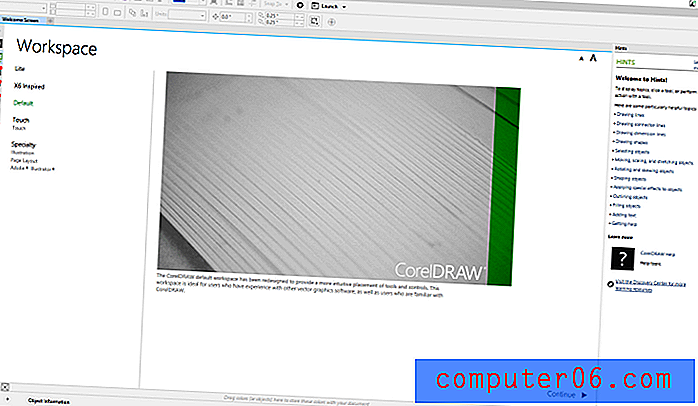
Die CorelDRAW Graphics Suite vermarktet sich bewusst an Adobe-Benutzer, die vom Nur-Abonnement-Modell enttäuscht sind. Sie hat den klügeren Weg eingeschlagen und bietet sowohl eine Abonnementoption als auch eine einmalige Kaufoption. Der einmalige Kaufpreis ist mit 615 US-Dollar ziemlich hoch und Sie erhalten keine Feature-Updates, aber Ihre Lizenz läuft nie ab. Um auf dem neuesten Stand zu bleiben, ist es möglicherweise günstiger, sich für das Abonnement zu entscheiden, das mit Illustrator zu einem wettbewerbsfähigen Preis von 18, 25 USD pro Monat angeboten wird (jährlich in Rechnung gestellt zu einem Preis von 219 USD). Im Kaufpreis enthalten sind eine Reihe zusätzlicher Tools, darunter Photo-Paint, Font Manager, Website Creator und mehr.
Da CorelDRAW die perfekte Wahl für den mit Tablets ausgestatteten Digitalkünstler ist, werfen wir zunächst einen Blick auf das neue LiveSketch-Tool. Während sich der Name wie ein Nachahmer von Illustrators ähnlich benannten Werkzeugen anfühlt, ist seine Funktionsweise völlig anders. Wenn Sie in den meisten Vektorprogrammen mit einem Tablet zeichnen, können Sie Vektorformen basierend auf Ihren Stiftstrichen erstellen. LiveSketch ordnet Ihre Skizzen jedoch tatsächlich zu und erstellt die idealisierten Liniensegmente aus Ihren wiederholten Strichen. Es ist eigentlich ziemlich schwer zu erklären, also entschuldigen Sie, wenn das nicht ganz klar war, aber Corel hat ein kurzes Einführungsvideo erstellt, das zeigt, wie es besser funktioniert als Worte.
https://youtu.be/gYdxHxdl7EIVideo kann nicht geladen werden, da JavaScript deaktiviert ist: Neues LiveSketch in CorelDRAW Graphics Suite 2017! (https://youtu.be/gYdxHxdl7EI)Ein Bild sagt mehr als tausend Worte, daher muss ein Video mit 24 Bildern pro Sekunde zumindest einen Roman wert sein.
Seltsamerweise sind für CorelDRAW 2017 nicht sehr viele Lerninhalte verfügbar, nur für frühere Versionen. Dies mag an der Tatsache liegen, dass sich die Kernwerkzeuge nicht geändert haben, aber es scheint mir immer noch etwas seltsam. Glücklicherweise hat Corel eine ziemlich anständige Anleitung mit einigen Tutorial-Inhalten auf seiner Website, obwohl es immer noch einfacher zu lernen wäre, wenn es mehr Quellen gäbe.
Trotz allem, was Sie vielleicht vom Namen halten, ist CorelDRAW nicht nur als Zeichenwerkzeug für digitale Freihandkünstler konzipiert. Es kann auch mit gängigeren Vektorformwerkzeugen verwendet werden und verwendet dasselbe Standard-Punkt- und Pfadsystem, um ein beliebiges Objekt zu erstellen und anzupassen.
Es kann auch für Typografie- und Seitenlayoutaufgaben verwendet werden, behandelt diese jedoch nicht so gut wie Illustrator. Die Entwickler haben die unerklärliche Wahl getroffen, die typografischen Standardeinstellungen wie Linienabstand und Nachverfolgung so festzulegen, dass Prozentsätze anstelle von Punkten verwendet werden, die die typografische Standardeinheit sind. Auf der anderen Seite ist es tatsächlich in der Lage, mehrseitige Dokumente zu erstellen. Wenn Sie es jedoch wirklich ernst meinen mit dem Satz für Broschüren und Bücher, sollten Sie ein Programm verwenden, das speziell für diese Aufgaben entwickelt wurde.
Corel hat eine Reihe zusätzlicher Funktionen in die Software integriert, die in Illustrator nicht enthalten sind, z. B. die einfache Integration in den WhatTheFont-Dienst. Dies ist eine große Hilfe, wenn Sie herausfinden möchten, welche Schriftart in einem Bild oder Logo verwendet wurde . Auf der weniger hilfreichen Seite gibt es auch ein eingebautes Geschäft, das eine Reihe zusätzlicher Optionen zum Verkauf anbietet. Es macht mir nichts aus, wenn ein Unternehmen versucht, seine Gewinnmargen durch den Verkauf zusätzlicher Softwarepakete zu steigern, aber Corel verkauft auch neue Tools für das Programm zu unglaublichen Preisen unter dem Deckmantel, sie "Erweiterungen" zu nennen. "Objekte an Pfad anpassen" und "Alle in Kurven konvertieren" sind nützliche Tools, aber es scheint ein bisschen gierig zu sein, jeweils 20 US-Dollar für sie zu verlangen, wenn sie wirklich nur enthalten sein sollten. Eine ausführlichere Übersicht über CorelDRAW finden Sie hier auf SoftwareHow.
Holen Sie sich die CorelDRAW Graphics Suite
Der Wettbewerb
Abgesehen von den oben genannten Gewinnern gibt es eine Reihe anderer Vektorgrafik-Tools auf dem Markt, die um den Spitzenplatz kämpfen. Einige sind erfolgreicher als andere, obwohl es einige kostenlose Optionen in der Liste für diejenigen von Ihnen gibt, die ein knappes Budget haben. Sie sind im Allgemeinen nicht so ausgefeilt wie die bezahlten Optionen, aber Sie können sicherlich nicht über den Preis streiten.
Serif Affinity Designer (Windows und Mac)
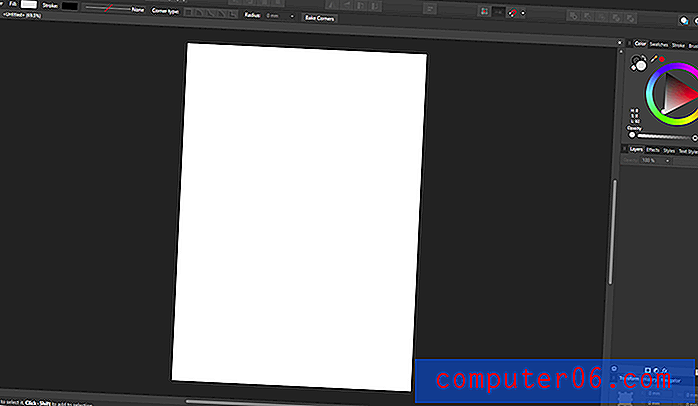
Affinity hat sich mit einer Reihe erschwinglicher Programme einen Namen gemacht, die die Branchenführer sowohl bei der mobilen und Desktop-Fotobearbeitung als auch bei Vektorgrafiken herausfordern sollen. Mit einem Preis von nur 69 USD für eine unbefristete Lizenz ist dies das günstigste bezahlte Programm, das ich geprüft habe. Mit der kostenlosen Testversion können Sie einen Testlauf für 10 Tage durchführen.
Es gibt großartige Werkzeuge zum Zeichnen von Punkten, und ich finde, dass ihre großen, benutzerfreundlichen Ankerpunkte viel einfacher zu verwenden sind als die Standardeinstellungen von Illustrator. Es stehen auch druckempfindliche Stiftzeichnungswerkzeuge zur Verfügung, obwohl es keine speziellen Werkzeuge wie Live Trace oder LiveSketch gibt.
Mit allen Vektorprogrammen können Sie mehrere Formen auf verschiedene Weise kombinieren und zu neuen Formen zusammenführen. Affinity Designer ist jedoch insofern einzigartig, als Sie dies zerstörungsfrei tun können. Diese Flexibilität ermöglicht völlig neue Möglichkeiten für das Prototyping, während Sie sich durch den kreativen Prozess experimentieren.
Um den Einstieg in den professionellen Markt zu erleichtern, unterstützt Affinity Designer eine Vielzahl von Dateiformaten, von Vektorstandards wie PDF und SVG bis zu proprietären Formaten, die von Photoshop und Illustrator erstellt wurden. Selbst mit diesen Vorteilen ist es noch nicht ganz bereit, sich den Weg in den Winner's Circle zu verdienen - aber wenn Serif die Entwicklung weiterhin aggressiv vorantreibt, wird es wahrscheinlich nicht lange dauern, bis Affinity Designer für das Rampenlicht bereit ist.
Xara Designer Pro X (nur Windows)
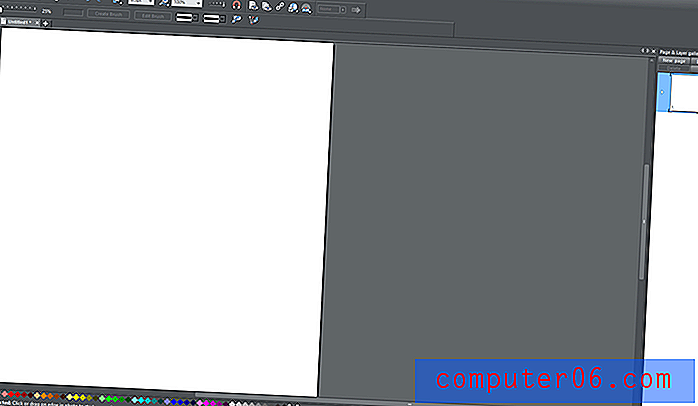
Xara ist fast so alt wie Adobe und Corel, hat sich aber gegen die überwältigende Marktmacht von Adobe nicht so gut geschlagen. Designer Pro X kostet 299 US-Dollar, bietet jedoch neben der Erstellung von Vektorgrafiken auch eine Reihe weiterer Funktionen, darunter Fotobearbeitung, Seitenlayout und Tools zur Website-Erstellung (ohne Programmierung).
Leider bedeutet dies, dass Xara keine besonderen Anstrengungen unternommen hat, um seine Vektorzeichnungswerkzeuge zu verfeinern. Sie enthalten grundlegende Linien- und Formwerkzeuge zum Erstellen und Ändern von Vektorformen, aber es gibt keine der zeitsparenden Extras, die Sie von einem weiterentwickelten Programm erwarten würden. Es scheint auch keine besonderen Funktionen für die Arbeit mit Zeichentabletts zu geben, obwohl Sie eine weiterhin als stiftförmige Maus verwenden können.
Xara leistet ziemlich gute Arbeit darin, viele Funktionen bereitzustellen, ohne die Benutzeroberfläche zu überladen, aber die Betonung darauf, alles bereit zu halten, um daraus eine Website zu machen, kann etwas einschränkend sein. Manchmal kann diese Absicht, Unordnung zu vermeiden, dies auch eher verwirrend als weniger machen, wie im Fall der typografischen Werkzeuge. Während die grundlegenden Steuerungsoptionen angemessen sind, ist jede Einstellung unbeschriftet und basiert auf Popup-Tooltips, um anzugeben, was gesteuert werden soll.
Zu ihrer Ehre hat Xara gute Arbeit geleistet, um eine große Menge an Tutorial-Inhalten für Designer Pro X zu erstellen, aber fast niemand anderes macht welche. Wenn Sie ein Programm möchten, das mehrere Hüte trägt, ist dies möglicherweise das Richtige für Sie, aber der seriöse Vektorgrafiker wird sich anderswo umsehen.
Inkscape (Windows, Mac, Linux)
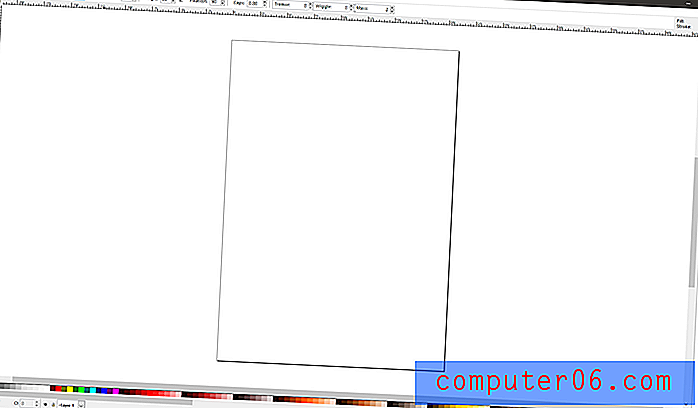
Die Benutzeroberfläche könnte definitiv etwas poliert werden, aber das ist meistens nur ein kosmetisches Problem.
Wenn die hohen Preise einiger anderer Programme sie außerhalb Ihrer Reichweite halten, kann die Open-Source-Softwarebewegung eine Antwort in Form von Inkscape liefern. Es ist für den extrem niedrigen Preis von kostenlos erhältlich und bietet ein beeindruckendes Maß an Funktionalität im Vergleich zu dem, was Sie von freier Software erwarten können.
Es enthält alle Standardoptionen für das Zeichnen von Vektoren, kann jedoch auch auf Druckinformationen von einem Grafiktablett reagieren. Es bietet keine ausgefallenen Zeichenfunktionen wie unsere Gewinner, enthält jedoch einen vollständigen Satz von Filtern, die einige nützliche Funktionen ausführen können. Darüber hinaus unterstützt das Programm Erweiterungen, die in der Python-Skriptsprache geschrieben sind, sodass Sie Funktionen hinzufügen können, die in der Standardversion des Programms nicht enthalten sind.
Das Layout der Benutzeroberfläche unterscheidet sich ein wenig von dem, was Sie in anderen Programmen erhalten, da die Open Source-Community häufig die unglückliche Angewohnheit hat, die Benutzererfahrung zu ignorieren. Wenn Sie beispielsweise mit Text arbeiten möchten, müssen Sie mehrere Registerkarten durchsuchen, um alle verschiedenen Optionen anzuzeigen, obwohl Platz vorhanden ist, um sie alle an einem Ort anzuzeigen.
Natürlich befindet sich Inkscape technisch noch in der Beta (Release-Version 0.9.2), aber es ist auch seit 15 Jahren in der Beta. Wenn die Beta jemals verlassen wird, werden die Entwickler hoffentlich einen User Experience Designer an Bord holen, der dabei helfen kann, einige dieser Schnittstellenfalten auszugleichen.
Gravit Designer (Windows, Mac, Linux, ChromeOS)
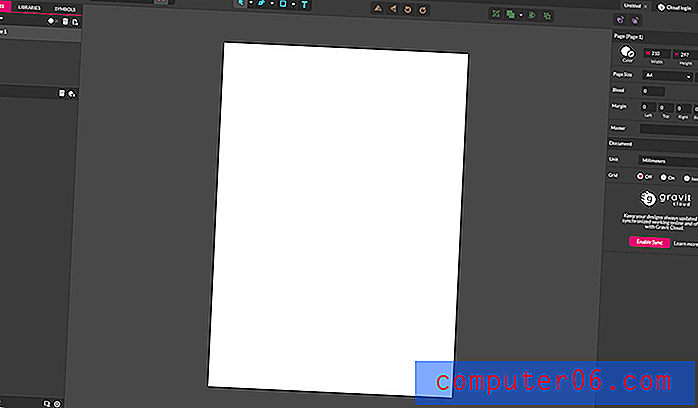
Gravit verfügt über eine saubere, übersichtliche und übersichtliche Oberfläche, die recht einfach zu bedienen ist.
Gravit ist ein weiteres kostenloses Vektorgrafikprogramm, aber im Gegensatz zu Inkscape ist es kein Open Source. Seltsamerweise scheint dies die Probleme mit der Benutzererfahrung erspart zu haben, die einige kostenlose Programme plagen. Es hat auch die einzigartige Auszeichnung, für die unterschiedlichsten Betriebssysteme verfügbar zu sein, und es kann sogar in einem Webbrowser ausgeführt werden.
Beim ersten Start von Gravit ist ein kleines Problem aufgetreten, da für die Windows-Version eine Installation aus dem Microsoft Store erforderlich ist, die ich nie verwende. Es wurde einwandfrei installiert, aber als ich versuchte, es auszuführen, wurde mir mitgeteilt, dass ich nicht über ausreichende Berechtigungen für den Zugriff verfügte. Ich bin mir nicht sicher, ob dies nur daran liegt, dass es die erste vertrauenswürdige App ist, die ich installiert habe, aber Ihr Kilometerstand kann variieren.
Die Vektorzeichenwerkzeuge sind zwar Standard, bieten jedoch ein hervorragendes Maß an Kontrolle und Benutzerfreundlichkeit. Die Benutzeroberfläche ist übersichtlich gestaltet und reagiert automatisch auf das von Ihnen verwendete Tool. Dies ist eine nette Geste. Es kann nicht auf Druckinformationen von einem Grafiktablett reagieren, und seine typografischen Optionen verwenden keine Standardeinheiten, dies sind jedoch geringfügige Probleme.
Gravit kann einige Standardvektorformate wie PDF, EPS und SVG öffnen, unterstützt jedoch keines der proprietären Adobe-Formate. Dies kann ein Deal Breaker sein, wenn Sie versuchen, mit einem dieser Dateitypen zu arbeiten. Selbst mit diesem Problem bin ich immer noch ziemlich beeindruckt davon, wie gut das Programm insgesamt ist, wenn man bedenkt, dass es kostenlos ist. Wenn Sie nur gelegentlich mit Vektorgrafiken experimentieren möchten, ist Gravit möglicherweise genau das Richtige für Sie.
Ein letztes Wort
Die Welt der Vektorgrafiken kann ein aufregender Ort voller kreativer Versprechen sein, solange Sie über die richtigen Werkzeuge verfügen. In diesem Fall handelt es sich bei den Tools um Softwareprogramme (und möglicherweise um ein gutes Grafiktablett), aber wie bei künstlerischen Tools in der realen Welt können persönliche Vorlieben eine große Rolle bei der Arbeit für Sie spielen. Illustrator mag der Industriestandard sein, und CorelDRAW mag für einige Freihandkünstler großartig sein, aber das bedeutet nicht, dass sie zu Ihrem persönlichen Stil passen. Kreative Prozesse sind für jeden Schöpfer einzigartig. Wählen Sie also einen, der Sie glücklich macht!
Habe ich Ihr Lieblings-Vektorgrafikprogramm ausgelassen? Lass es mich in den Kommentaren wissen und ich werde es dir sicher ansehen!